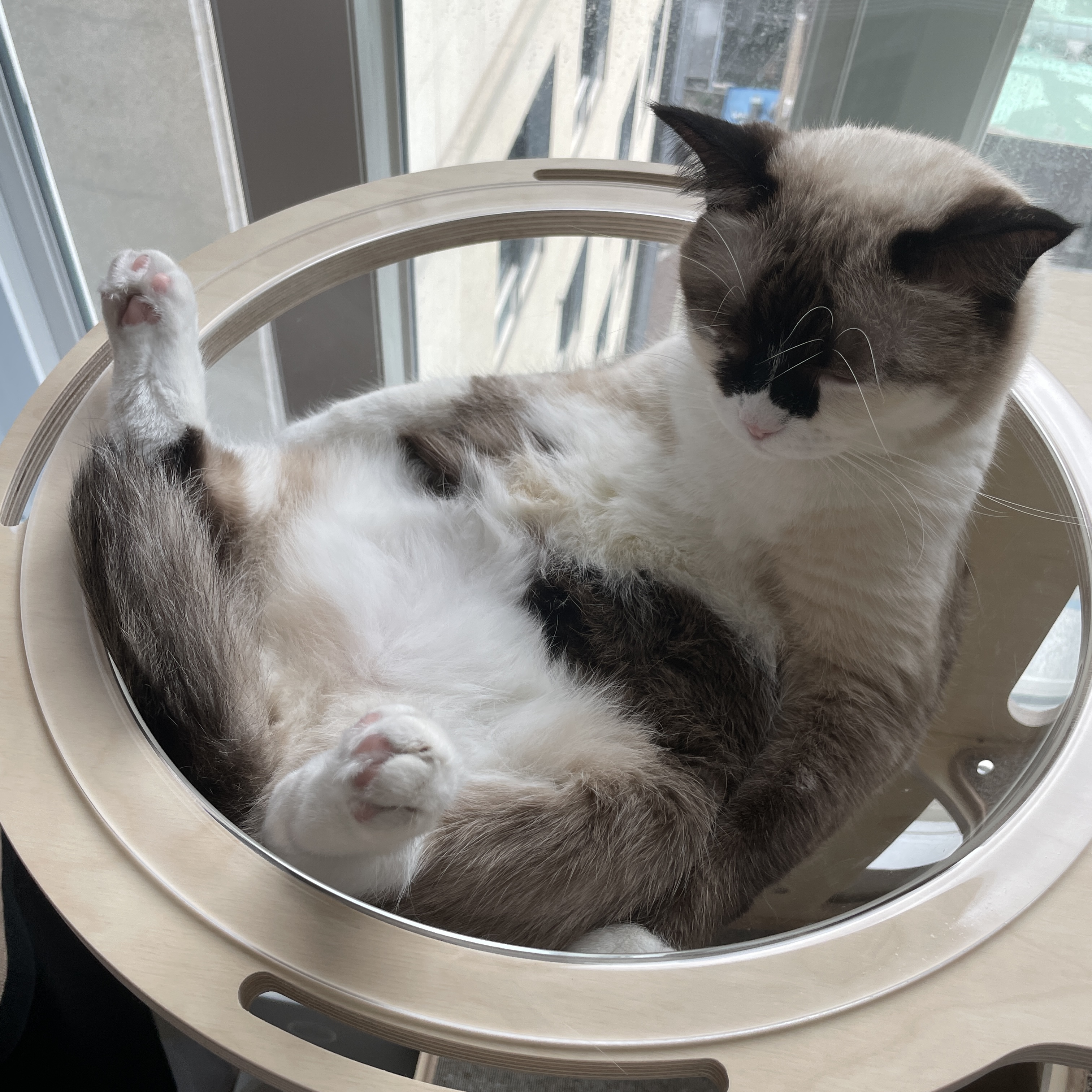버전 관리
- 버전 관리 시스템 : 파일 변화를 시간에 따라 기록했다가 나중에 특정 시점의 버전을 다시 꺼내올 수 있는 시스템
로컬 버전 관리
- 디렉토리로 파일을 복사하는 방법
- 디렉토리를 삭제하거나 잘못 수정 또는 복사될 수도 있다.
중앙집중식 버전 관리
- 협업을 하는 경우 사용하기 좋다.
- 파일을 관리하는 서버가 별도로 있고 클라이언트가 중앙 서버에서 파일을 받아서 사용한다.
- 만약 서버가 다운되면 협업할 수 없고 파일을 백업할 방법이 없다. 또한, 하드디스크에 문제가 생길 경우 프로젝트의 모든 히스토리를 잃을 수 있다.
🌟 분산 버전 관리 시스템
- Git, Mecurial, Bazaar, Darcs 같은 DVCS에서의 클라이언트는 저장소를 히스토리와 더불어 전부 복제하여 서버에 문제가 생기면 이 복제물로 다시 작업을 시작할 수 있다.
Git CLI 명령어 모음집
# + 폴더 생성하기
mkdir <폴더 이름> # git 버전 확인
git --version
# git 초기화 : 현재 프로젝트에서 버전 관리 시작(최초 1회)
git init
# 개행 문자 설정 : 운영체제에 맞게 자동으로 변형하기 위해 최초 1회
# mac
git config --global core.autocrlf input
# windows
git config --global core.autocrlf true
# 사용자 정보 설정(최초 1회)
# name과 email은 github과의 인증을 위해 최대한 통일
git config --global user.name <name>
git config --global user.email <email>
# 구성 확인
# HEAD가 기재된 항목이 가장 최신의 버전
# q를 눌러 나올 수 있음
git config --global --list
# 버전 관리 상태 확인
git status
# 추적할 파일 지정
git add <파일명>
# 전체 파일 지정
git add .
# -m ''로 메시지를 입력하여 버전 등록
git commit -m '메시지'
# 내역 확인
git log- 로컬에서 버전을 관리할 경우 잘못된 사유로 인해 날아가거나 변경될 수 있기 때문에 원격 저장소인 github에 repository라는 저장소를 만들어 저장해두고 사용한다.
github과 연결하여 버전 관리하기
저장소 연결
# 깃헙 페이지에서 해당 repo 주소를 복사하여 사용
# origin이란 별칭(협업을 위해 통상적으로 origin으로 통일)으로 원격 저장소를 연결
git remote add origin <주소>push : 버전 내역 전송
- 버전 내역을 전송해두면 로컬에 문제가 생기더라도 저장소의 데이터를 그대로 복제하여 사용할 수 있다.
# origin이란 별칭을 가진 원격 저장소의 master 브랜치로 버전 내역 전송
git push origin masterclone : 복제
# 깃헙 페이지에서 해당 repo 주소를 복사하여 사용
# 복제할 경로로 이동
# 저장소 자체를 복제하여 내 컴퓨터에 저장
git clone <주소>
# 복제한 파일 새 창으로 열기
code .
# 복제한 파일 현재 창에서 열기
code -rbranch : 버전의 가지(?)
- 팀 단위로 협업을 할 경우 각각 개발하는 기능들이 다르고 프로젝트에 적용되는 시점도 다르기 때문에 브랜치를 만들어 관리
- 브랜치 간의 코드들은 서로에게 영향을 주지 않는다.
# 브랜치 전체 보기
git branch
# 원격 저장소의 브랜치 목록 확인
git branch -g
# 원격 저장소의 브랜치를 로컬로 가져오기
git checkout -t origin/<branch 이름>
# 브랜치 삭제
git branch -d <branch 이름>
# 브랜치 생성하여 바로 체크아웃
git branch -b <branch 이름>
# 브랜치 생성
git branch <branch 이름>
# 브랜치 변경
git chechout <branch 이름>pull request
- 수정된 브랜치를 다른 브랜치로 merge(병합)하는 과정
pull
# master 브랜치의 파일 받아오기
git pull origin masterreset
# 가장 최신의 버전(HEAD)에서 한 버전 되돌리기
git reset --hard HEAD~1
# reset 원복
git reset --hard ORIG_HEAD🌟 여러 계정으로 깃헙을 이용하다 보면 깃헙과 연동 시 repo를 찾을 수 없다는 메시지가 뜬다!
git clone https://사용자의NAME:비밀번호@github.com/깃헙주소